Google Authenticator – Améliorer la sécurité de WordPress avec 2FA
Publié: 2024-04-11En tant qu'utilisateur de WordPress, votre site Web est comme votre maison en ligne. Et comme tout propriétaire, vous souhaitez assurer la sécurité de votre maison. Lorsque vous utilisez un hébergement WordPress géré pour gérer votre site, vous êtes déjà sur la bonne voie. Mais il existe une autre mesure que vous pouvez prendre pour améliorer la sécurité de votre WordPress : l'authentification à deux facteurs (2FA) à l'aide de Google Authenticator.
Dans ce guide rapide, nous explorerons comment installer et configurer Google Authenticator avec WordPress. Nous couvrirons tout, de l'installation d'un plugin de support à la compréhension des différentes méthodes d'authentification disponibles avec EasyWP. Alors commençons et faisons passer la sécurité de votre site Web au niveau supérieur.
Pourquoi utiliser Google Authenticator pour la sécurité de WordPress ?
Google Authenticator est une application mondialement reconnue et populaire pour Android et iPhone qui fournit une couche supplémentaire de sécurité de connexion en générant des mots de passe à usage unique (TOTP) basés sur le temps. Comme d'autres applications comparables, Google Authenticator garantit que seuls les utilisateurs autorisés ayant un accès physique à un smartphone enregistré peuvent se connecter, atténuant ainsi les risques associés à la seule authentification par mot de passe.
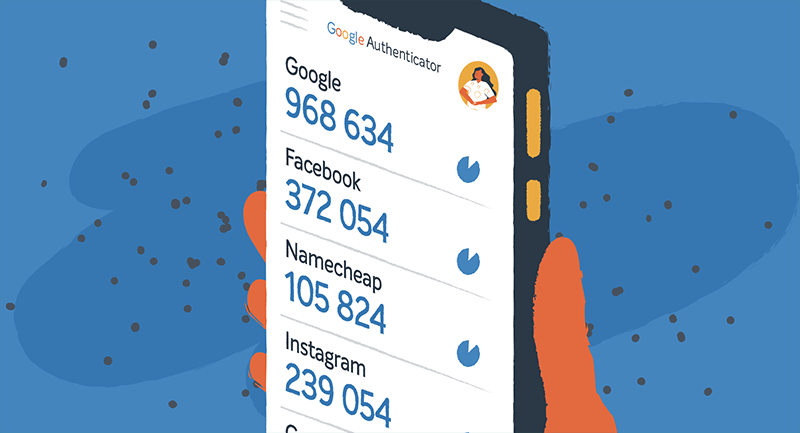
Certaines personnes peuvent être réticentes à utiliser des outils comme Google Authenticator pour plusieurs raisons. Ils peuvent le percevoir comme une étape supplémentaire dans le processus de connexion, ce qui peut être peu pratique ou prendre beaucoup de temps. La complexité de la configuration et de la gestion du 2FA peut également susciter des inquiétudes, en particulier pour les personnes moins expertes en technologie. Cependant, lorsqu’elle est correctement mise en œuvre, la sécurité supplémentaire offerte par 2FA vaut certainement les quelques secondes supplémentaires de temps de connexion.
En adoptant Google Authenticator ainsi que d’autres mesures de sécurité, les utilisateurs de WordPress peuvent protéger en toute confiance les sites Web contre les cyberpiratages et sauvegarder les données en ligne.
Comment installer un plugin WordPress Google Authenticator
Plusieurs bons plugins de la bibliothèque WordPress peuvent vous aider à activer Google Authenticator sur votre site. L'un de nos meilleurs choix est WP 2FA de Melapress. Il s'agit d'un outil d'authentification à deux facteurs gratuit et simple proposé par un développeur bien connu pour ses plugins de sécurité.
L'installation du plugin WP 2FA pour Google Authenticator est un processus simple qui peut améliorer considérablement la sécurité de votre site WordPress. Bien que plusieurs options soient disponibles, WP 2FA constitue un choix fiable qui répondra aux besoins de sécurité de base de la plupart des utilisateurs :
- Téléchargez et installez le plugin
- Connectez-vous à votre tableau de bord WordPress et accédez à la page des plugins.
- Recherchez « WP 2FA ».
- Cliquez sur le bouton « Installer maintenant » à côté de la description du plugin WP 2FA et activez-le.
- Configurez 2FA pour vos utilisateurs WordPress
- Une fois le plugin activé, un assistant de configuration vous aidera à configurer 2FA pour vos utilisateurs.
- Cliquez sur « Commençons » pour continuer.
- Dans l'écran « Sélectionner les méthodes 2FA », choisissez Google Authenticator.
- Sélectionnez une autre méthode d'authentification 2FA, telle que des codes de sauvegarde, pour plus de sécurité.
- Choisissez si vous souhaitez appliquer 2FA pour tous les utilisateurs, des utilisateurs spécifiques et des rôles ou si vous le laissez facultatif.
- Configurez une période de grâce si vous choisissez d'appliquer 2FA, donnant ainsi aux utilisateurs le temps de le configurer.
- Configurez 2FA pour votre propre compte en choisissant votre méthode préférée et en suivant les instructions à l'écran.
C'est ça! Avec WP 2FA installé et configuré, vous avez ajouté une couche de sécurité supplémentaire à votre site WordPress, contribuant ainsi à le protéger contre les accès non autorisés et les menaces potentielles.
Comment fonctionne Google Authenticator sur l'écran de connexion WordPress
Avec Google Authenticator configuré pour vos utilisateurs WordPress, regardons comment cela fonctionne sur l'écran de connexion.

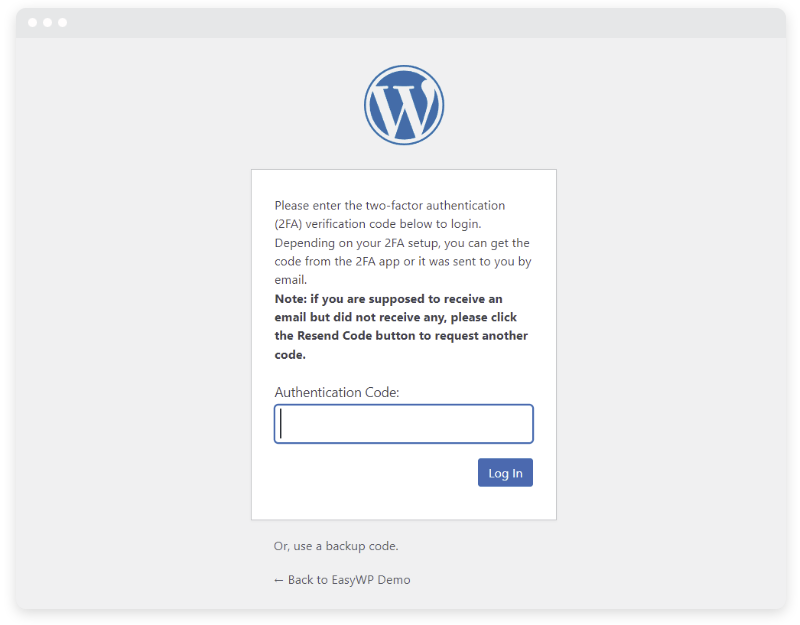
- Déconnectez-vous de votre compte WordPress.
- Visitez l'écran de connexion et entrez votre nom d'utilisateur et votre mot de passe comme d'habitude.
- Cette fois, vous serez invité à saisir un code d'authentification à usage unique.
- Ouvrez l'application Google Authenticator sur votre smartphone et copiez le code affiché.
- Collez le code dans le champ d'authentification sur l'écran de connexion.
- Une fois que vous avez entré le code, cliquez sur le bouton de connexion pour accéder à votre tableau de bord WordPress.
Choisir entre Google Authenticator et d'autres applications 2FA
Bien que Google Authenticator soit un choix fiable pour implémenter 2FA dans WordPress, d'autres applications sont disponibles sur le marché. Comparons quelques autres applications 2FA populaires pour vous aider à prendre une décision éclairée.
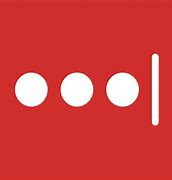
Authentificateur LastPass
L'application LastPass Authenticator offre une intégration transparente avec le gestionnaire de mots de passe LastPass, offrant aux utilisateurs la possibilité de gérer à la fois les mots de passe et les codes 2FA en un seul endroit. Grâce à la prise en charge des mots de passe à usage unique (TOTP) et des notifications push, il garantit une authentification sécurisée sur divers services en ligne.
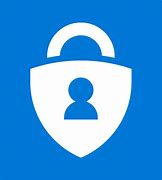
Authentificateur Microsoft
Pour ne pas être en reste par Google, l'application Authenticator de Microsoft s'intègre parfaitement aux comptes Microsoft ainsi qu'aux services tiers, offrant aux utilisateurs la flexibilité de choisir parmi plusieurs méthodes d'authentification. Sa compatibilité avec l'écosystème Microsoft en fait un choix idéal pour les utilisateurs fortement investis dans les produits Microsoft.
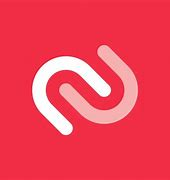
Authentifié
Authy se distingue par sa prise en charge multi-appareils, permettant aux utilisateurs de synchroniser les jetons 2FA sur plusieurs appareils pour plus de commodité et de sécurité. Avec la prise en charge des mots de passe à usage unique basés sur le temps (TOTP) et des notifications push, il équilibre simplicité et fonctionnalités avancées.

DuoMobile
La société de télécommunications respectée Cisco propose Duo Mobile. Cette application prend en charge des méthodes d'authentification complètes, notamment les notifications push, les mots de passe à usage unique basés sur le temps et l'authentification des appels téléphoniques. Il s'agit d'un choix populaire pour les opérations au niveau de l'entreprise, permettant aux équipes informatiques de déployer rapidement la sécurité auprès de nombreux utilisateurs.
Protégez l'intégralité de votre compte Namecheap
Envisagez d'étendre le cadre de sécurité en implémentant 2FA sur votre compte Namecheap. La protection de votre site WordPress et de vos domaines, de votre hébergement de messagerie et d'autres produits de Namecheap garantit une protection complète contre les menaces potentielles et les accès non autorisés. En protégeant chaque aspect de vos actifs en ligne avec 2FA, vous pouvez bénéficier d'une tranquillité d'esprit et d'une sécurité accrue sur l'ensemble de votre empreinte numérique.
Renforcez votre sécurité WordPress avec Google Authenticator
L'intégration du système d'authentification simple à deux facteurs de Google Authenticator élève votre sécurité WordPress à de nouveaux sommets. Mais ne vous arrêtez pas là. Prenez des mesures proactives pour garantir une sécurité complète sur toutes les facettes de votre parcours WordPress. Découvrez nos réponses aux 5 questions les plus fréquemment posées sur la sécurité WordPress. En vous engageant en faveur de la sécurité, vous pouvez avancer en toute confiance, sachant que votre présence en ligne est prête à vous prémunir contre les menaces potentielles.
